解除Win11 BitLocker加密的步骤和技巧
新闻速读:如何在Windows 11操作系统中解除BitLocker加密。具体步骤如下: 1. 在“此电脑”中找到被加密的硬盘,右键选择“显示更多选项”。 2. 在更多选项中选择“管理Bitlocker”。 3. 在打开的窗口中点击“关闭Bitlocker”。 4. 在弹出提示中选择“关闭Bitlocker”。 5. 等待解密进度条走完,即可解除硬盘加密。 这个过程相对简单,但需要注意,关闭Bitlocker后,硬盘将不再受到保护,用户需要确保数据安全。
在Windows 11操作系统中,Bitlocker是一种强大的数据保护工具,它可以自动加密您的文件,以确保数据安全。然而,在某些情况下,您可能需要解除Bitlocker加密,以便能够访问或转移文件。以下是一些步骤,帮助您解除Bitlocker加密: 1. **准备工作**:在开始之前,请确保您已经备份了重要数据,以防在解密过程中出现任何意外。 2. **打开文件资源管理器**:您需要打开文件资源管理器,然后找到您想要解除加密的驱动器。 3. **右键点击驱动器**:在驱动器上点击鼠标右键,然后选择“管理Bitlocker”。 4. **解密选项**:在弹出的菜单中,选择“关闭Bitlocker”。系统会提示您确认操作,并要求您输入密码。 5. **耐心等待**:解密过程可能需要一些时间,具体取决于驱动器的大小和文件数量。 6. **安全移除驱动器**:一旦解密完成,您可以安全地移除驱动器,或继续使用它。 7. **备份重要数据**:解密后,建议您立即备份重要数据,以确保数据安全。 通过以上步骤,您可以轻松解除Bitlocker加密,更好地管理和使用您的数据。记住,在操作过程中保持谨慎,确保数据安全。
Win11Bitlocker加密解除方法:
步骤1:
进入“此电脑”,找到并右键选中被加密的硬盘,点击“显示更多选项”
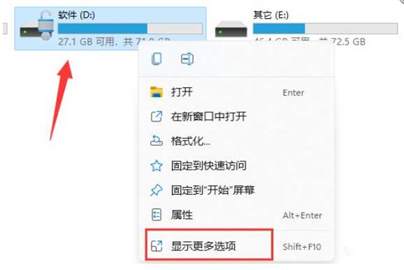
步骤2:
在更多选项中选择“管理Bitlocker”
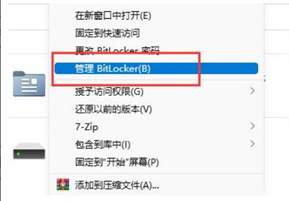
步骤3:
在打开的窗口中点击“关闭Bitlocker”
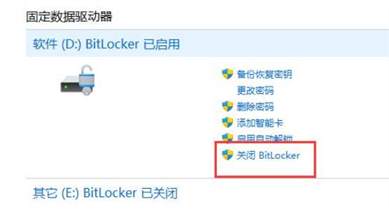
步骤4:
在弹出提示中选择“关闭Bitlocker”
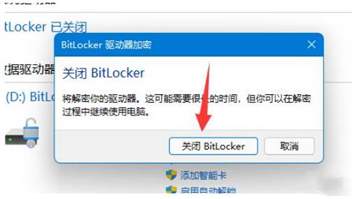
步骤5:
等待解密进度条走完,就可以解除win11硬盘加密了。
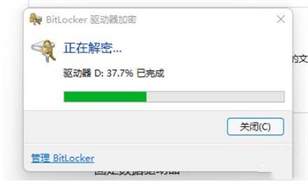
相关阅读
同类推荐
-
 如何从淘宝试衣间删除照片 24-06-11
如何从淘宝试衣间删除照片 24-06-11 -
 如何注销虎牙直播的个人账号 24-06-11
如何注销虎牙直播的个人账号 24-06-11 -
 如何完成12306订单支付 24-06-11
如何完成12306订单支付 24-06-11 -
 如何关闭哔哩哔哩弹幕优选功能 24-06-12
如何关闭哔哩哔哩弹幕优选功能 24-06-12 -
 如何删除优酷发出的弹幕 24-06-12
如何删除优酷发出的弹幕 24-06-12 -
 如何设置腾讯视频自动停止播放 24-06-12
如何设置腾讯视频自动停止播放 24-06-12 -
 如何设置墨迹天气应用的提醒功能 24-06-12
如何设置墨迹天气应用的提醒功能 24-06-12 -
 如何设置网易云音乐的双人关系 24-06-12
如何设置网易云音乐的双人关系 24-06-12 -
 如何恢复被删除的虾米音乐歌单? 24-06-12
如何恢复被删除的虾米音乐歌单? 24-06-12 -
 如何调整咪咕音乐的在线音质设置 24-06-12
如何调整咪咕音乐的在线音质设置 24-06-12